MKV動画から字幕を抽出する方法:2つのベストな方法

字幕は動画の質を高める素晴らしい方法です。視聴者が内容をより理解しやすくなり、さまざまな背景を持つ視聴者が動画を理解しやすくなります。
しかし、ビデオの字幕ではなく、自分の字幕や別の字幕を使いたい場合はどうすればいいのでしょうか?また、字幕が多少ずれていて、それを取り除きたい場合もあるでしょう。
幸いなことに、MKVビデオから字幕を抽出する方法は簡単です。方法はたくさんありますが、字幕を抽出するベストな方法を2つご紹介します。
動画から字幕を抽出する理由
字幕はビデオに役立ちますが、場合によっては字幕を削除しなければならないこともあります。以下のようなものがあります:
編集または置換するには
字幕はビデオの内容と完全に同期しているのが理想です。また、出来事や映像の中で語られていることを事実に基づいて描写することも標準的な期待です。
他のケースでは、これは比較的一般的なことだが、字幕を使ってビデオの言語を観客が理解できるものに翻訳することができる。
しかし、さまざまな理由により、字幕がビデオと同期していなかったり、ビデオの中で語られていることや起こっていることを正確に表現できなかったりすることがあります。これを回避する唯一の方法は、字幕を編集するか、より調和した、または正確なバージョンに置き換えることです。
より高解像度のビデオに転送するには
これは "ケーキを食べながらケーキを食べることはできない "という完璧なケースだ。
完璧な字幕がコード化された低解像度のビデオは、小さなディスプレイでは完璧な意味を持つかもしれない。大きなスクリーンではそうではない。
自分自身や視聴者にひどい視聴体験をさせる代わりに、低解像度のビデオから字幕をリッピングし、高解像度のビデオにコード化することができます。
ミーム作成のために
誰もがミームを愛している。ジョークや微妙なメッセージを伝えるのに使える。ミームは、映画やビデオの印象的な一コマを取り上げたものなど、親しみやすいものであればなおさらだ。
ミーム用に特定のフレームをカスタマイズするには、ビデオから字幕を抽出する必要があるかもしれません。
語学学習のために
字幕は新しい言語を学ぶのに役立ちます。新しい言語を学ぶ際に不可欠な、その言語の発音や文法の感覚をつかむのに最適な方法です。
しかし、これが機能するためには、ビデオの正確な翻訳が不可欠です。これは必ずしもそうとは限らず、MKVビデオから字幕を抽出し、正しい字幕をコード化する必要があるかもしれません。
同様に、ビデオの字幕をオフにする必要があるかもしれません。これは特に、発音やアクセントに慣れているレベルの上級語学学習者に当てはまります。
残念ながら、すべてのビデオプレーヤーがこのオプションを提供しているわけではありません。唯一の方法は、ビデオから字幕を完全にリッピングすることです。
始める前に字幕の種類を確認する
字幕には大きく分けて、ハード字幕とソフト字幕の2種類があります。動画から字幕を抽出する際にどちらの方法を使うかを決める前に、扱う字幕の種類を見極めることが重要です。
ハードコードされたサブタイトルはビデオファイルに埋め込まれます。これは、字幕がビデオの一部であり、完全に統合されているため、削除や変更ができないことを意味します。これは「バーンイン」とも呼ばれ、埋め込みが送信中またはビデオが公開される前に行われることを意味します。
ソフト字幕 またはクローズドキャプションは通常、ビデオとは別に収録されるため、いつでも変更または削除することができます。
あなたが扱っている字幕の種類を判断するには、使用しているメディアプレーヤーで字幕をオフにしてみてください。字幕をオフに切り替えることができれば、ソフト字幕を使用していることになります。
字幕をオフに切り替えることができないか、そのようなオプションがない場合は、間違いなくハードコードされた字幕を使用しています。
MKVToolnixを使用してMKVから字幕をリッピングする方法
MKVToolnixは、MKVファイルから字幕を抽出するための強力なオープンソースツールです。字幕抽出機能の他に、このツールを使ってMKVファイルを結合、分割、編集することもできます。
しかし、このゼロプライス・タグにはキャッチがある。この強力なビデオエディターには、コマンドラインインターフェイスしか付属していない。コマンドラインやターミナル操作に慣れている人なら、このツールをオリジナルフォーマットで使うのは簡単だろう。
しかし、コマンドラインインターフェイスに慣れていない場合は、MKVToolnixをMKVcleaverまたはgMKVExtractGUIと組み合わせることができます。
このガイドでは、gMKVExtractGUIとMKVToolnixを組み合わせて使用します。
その方法はこうだ:
- gMKVExtractGUIとMKVToolnixのセットアップファイルをダウンロードし、2つのプログラムをデバイスにインストールします。
- MKVToolnixは実行ファイルとして提供され、gMKVExtractGUIは圧縮ファイルです。
- gMKVExtractGUIファイルを解凍し、MKVToolnix .exeファイルを解凍したgMKVExtractGUIファイルのあるフォルダにコピー&ペーストします。
- gMKVExtractGUI アプリケーションをクリックしてプログラムを起動します。以下の例を参照して、混乱しないようにしてください。
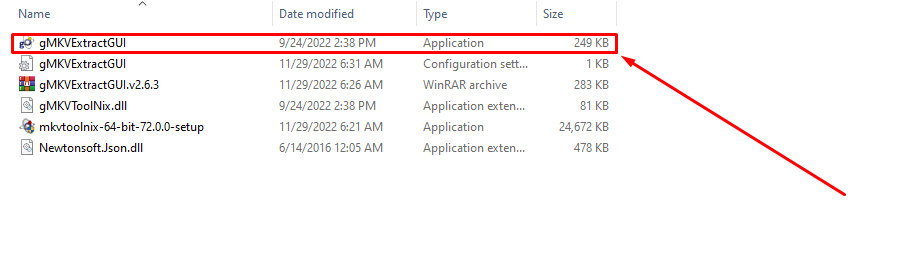
MKVToolnixとそのGUIコンパニオンをペアリングした今、MKVから字幕をリッピングすることができます。
その方法はこうだ:
- すべての指示に従ったと仮定すると、プログラムを実行するとこのように表示されるはずです:
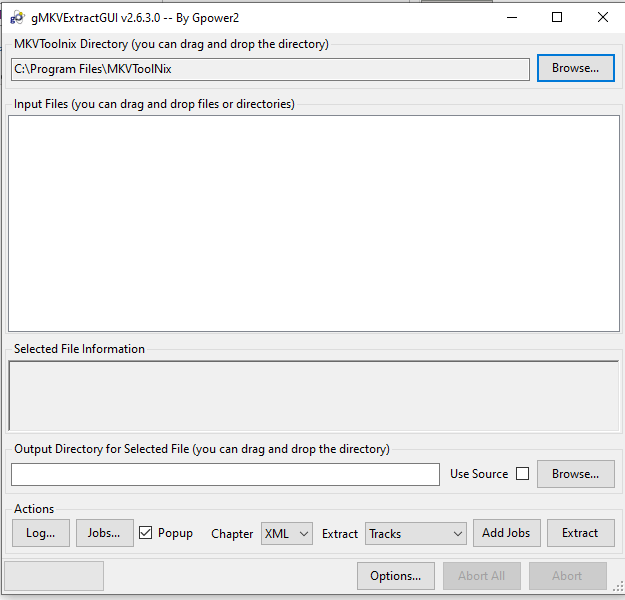
- 次に、MKVファイルをプログラムにドラッグ&ドロップします。ファイルを「Input」セクションにドロップしてください。
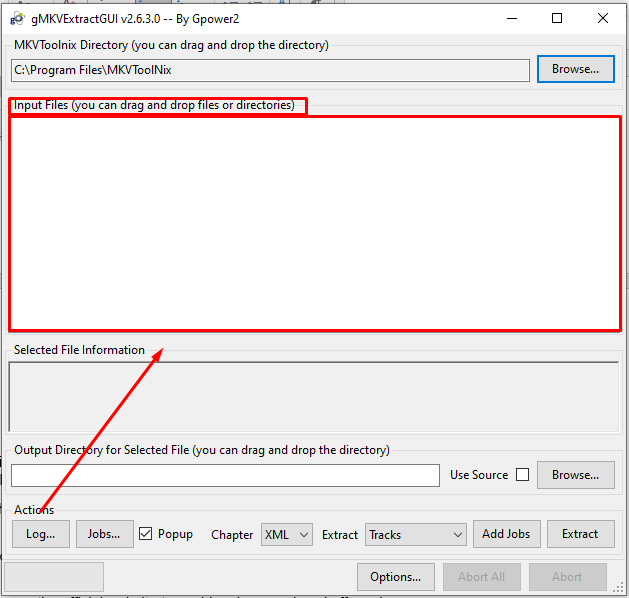
- MKVファイルを追加すると、MKVToolnixは自動的にサブタイトルを見つけ、以下のように入力セクションに入力します。
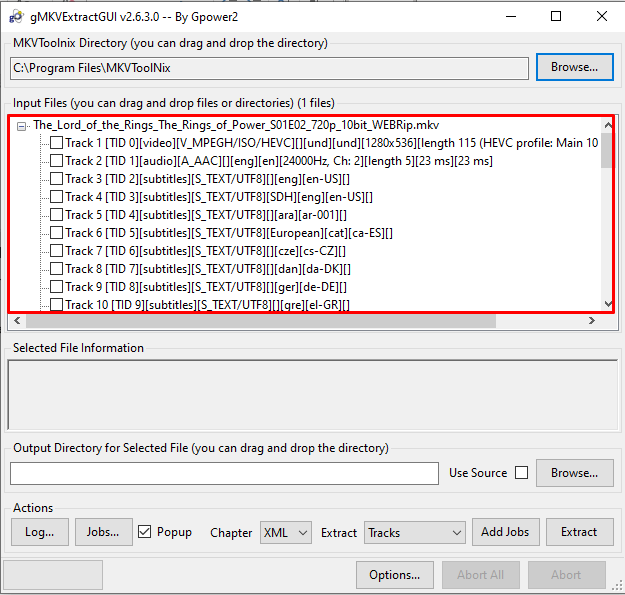
- MKVファイルからリッピングしたい字幕ファイルを選択し、出力パスまたは抽出された字幕をデバイスに保存する場所を選択します。ソースを使用」オプションを選択することもできますが、面倒かもしれません。
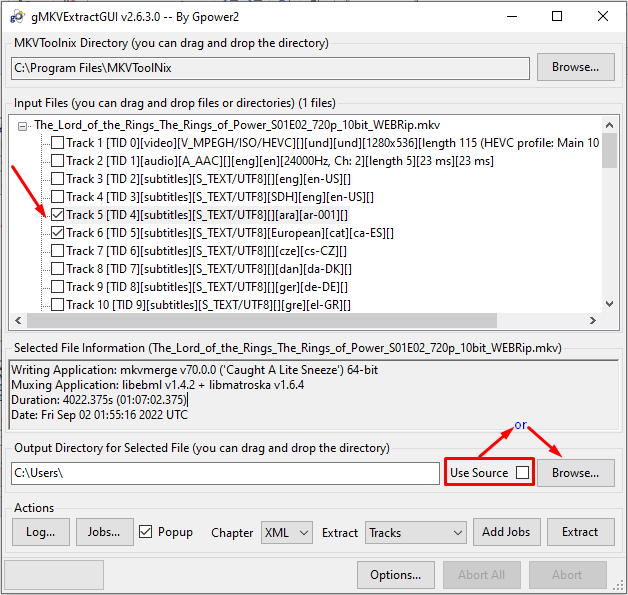
- あなたの側ですべてが良いように見えたら、 "抽出 "ボタンをクリックし、ツールがその魔法を働かせる。下部にあるいくつかのオプションを切り替える必要があるかもしれませんが、その必要はありません。
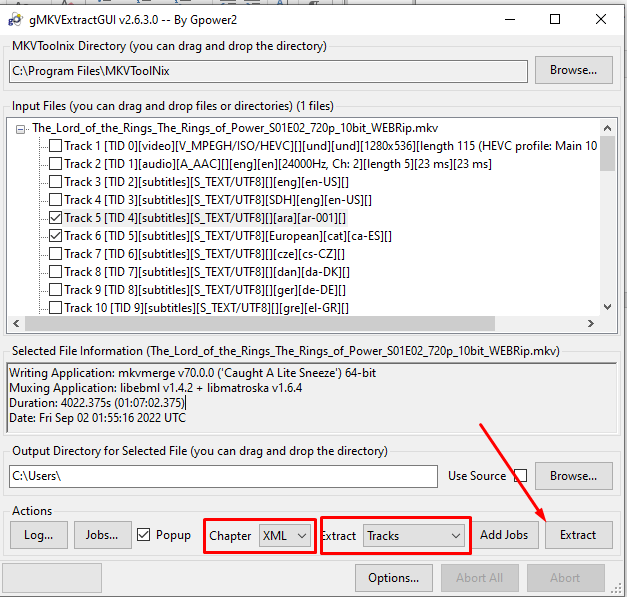
- 先ほど選択した出力フォルダに移動すれば、いつでも抽出されたサブタイトルを見つけることができます。
これで完了だ。この強力なツールは最高の字幕リッピング機能を提供するが、それを使うにはちょっとした努力が必要だ。
VideoProcを使用してMKVからSRTを抽出する方法
VideoProcは強力なビデオ編集ツールです。無料でダウンロードでき、限定的な無料試用版もあります。
この素晴らしいビデオエディタは、Macコンピュータと主要なWindowsディストリビューション、7、8、10、11でサポートされています。
ここでは、VideoProcを使ってSRTを抽出する方法を説明する:
- まず、お使いのデバイスにVideoProcをダウンロードしてインストールしてください。マルウェアや模造品を避けるために、公式サイトからセットアップファイルを入手してください。
- お使いのデバイスでVideoProcを起動し、MKVビデオファイルをプログラムにロードします。 すぐに「ビデオ」ボタンをクリックしてください。
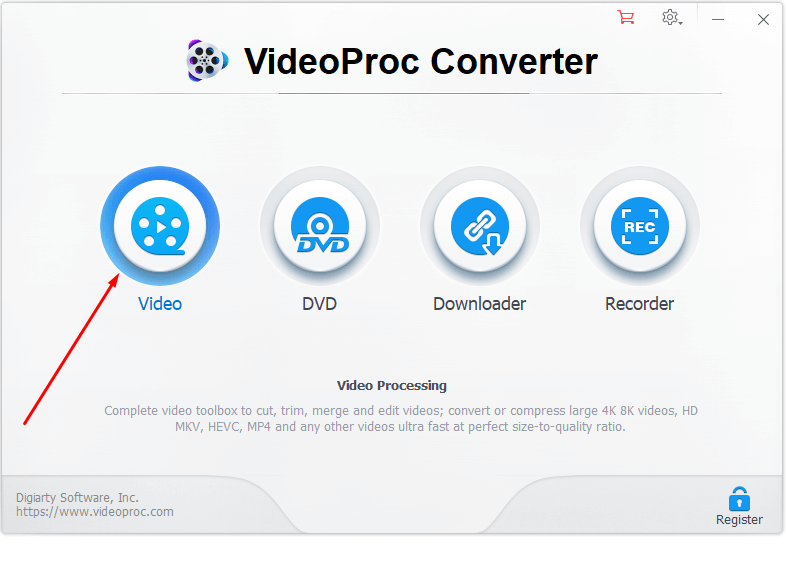
- 次のページの上部にある「ビデオ」ボタンを探して、それをクリックしてください。MKVビデオファイルを見つけて、ウィザードの指示に従ってプロセスを確定します。
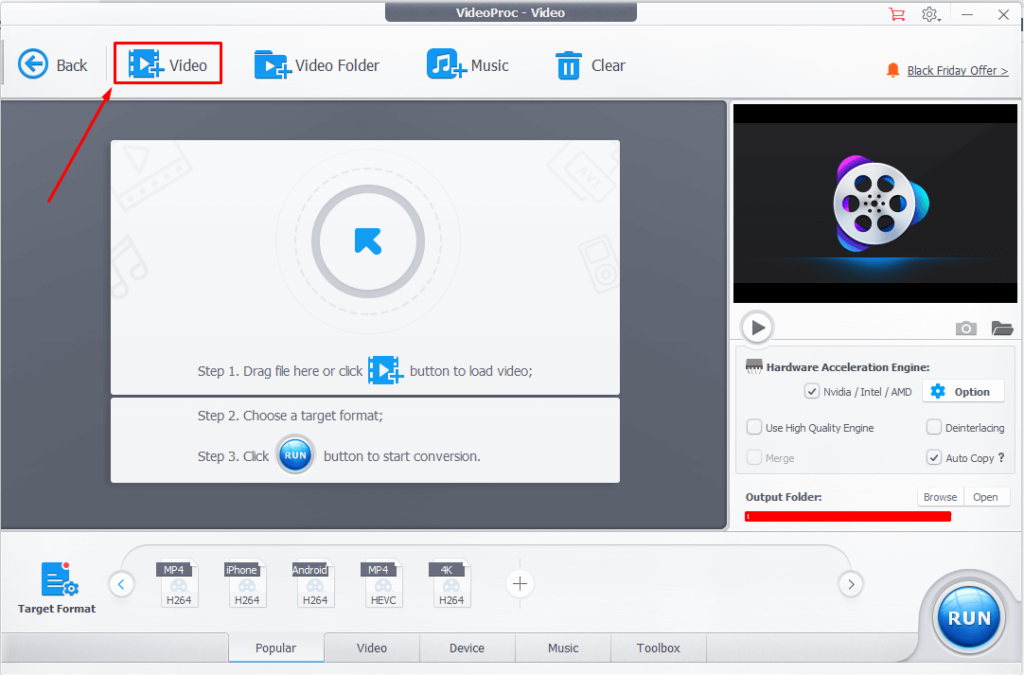
- 次に、そもそもMKVファイルに字幕があるかどうか、つまり、確信がなかったり、チェックしていなかったりする場合は、それを判断したいかもしれません。下図のように「Disable Subtitle」ボタンをクリックするだけで、ファイルに字幕があれば表示されるはずです。
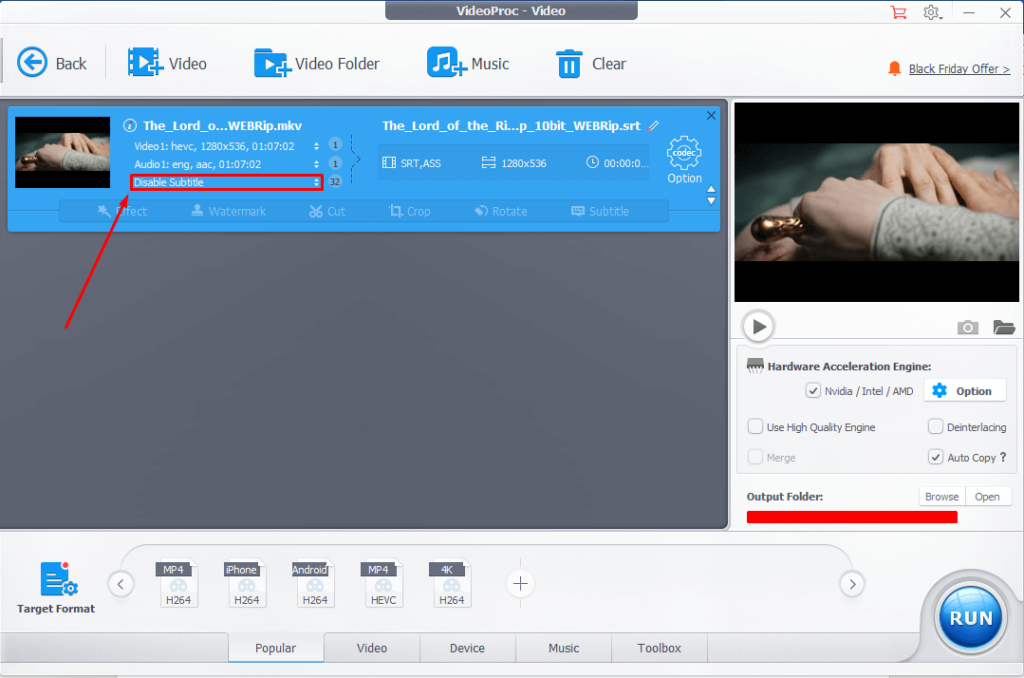
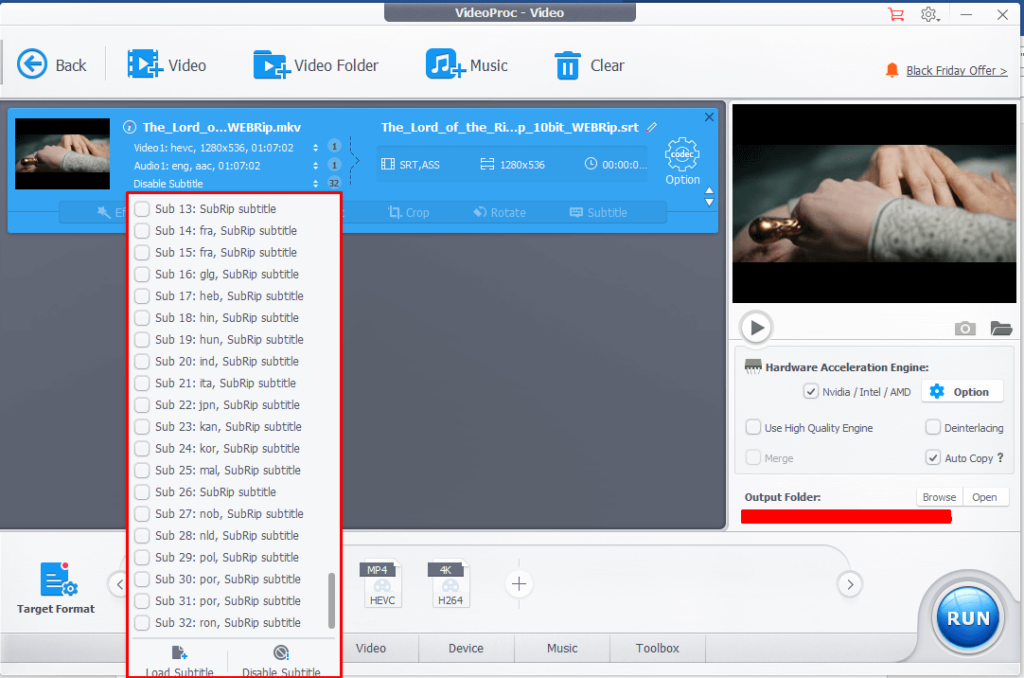
- 一番下にある「ツールボックス」タブを探し、選択します。
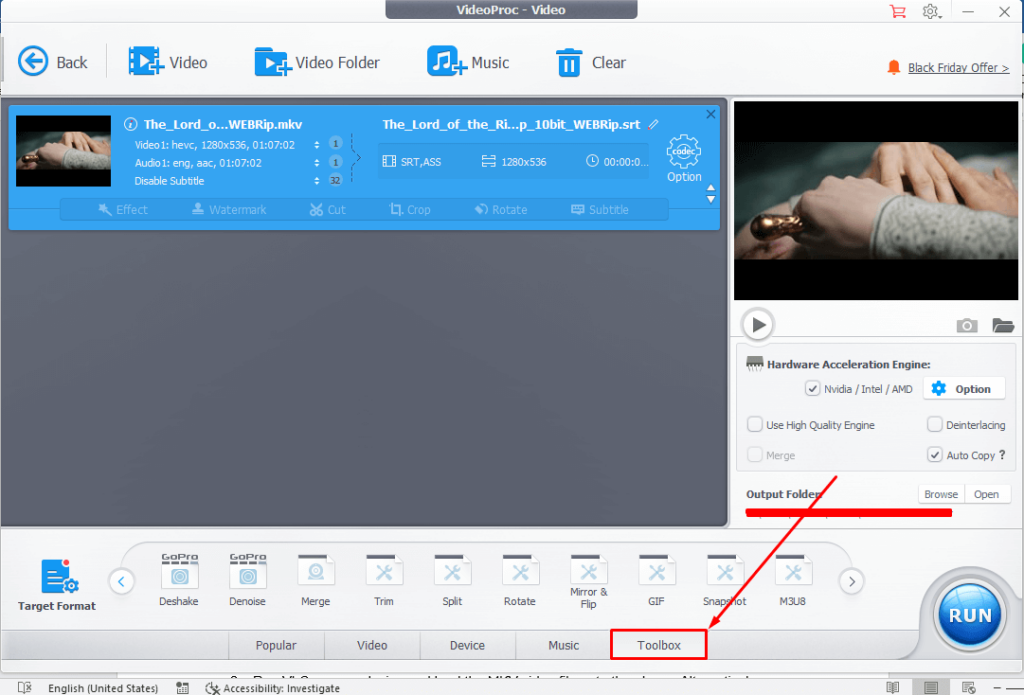 下図のように矢印をクリックしてオプションをシャッフルし、「字幕の書き出し」オプションにたどり着きます。
下図のように矢印をクリックしてオプションをシャッフルし、「字幕の書き出し」オプションにたどり着きます。 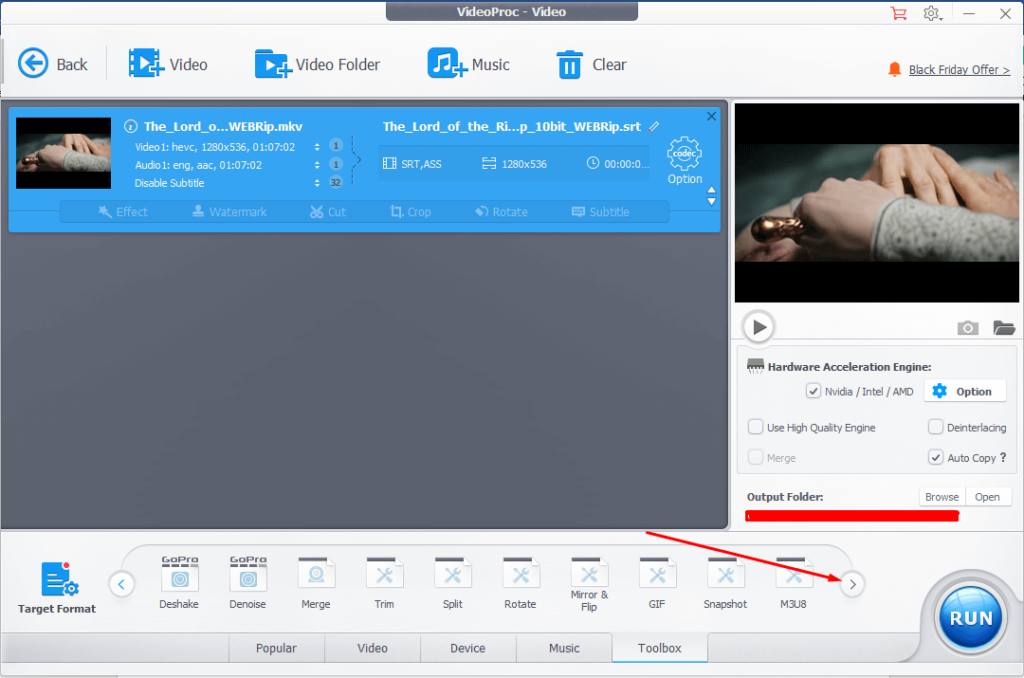 ポインタを "Export Subtitle" の上に移動します。
ポインタを "Export Subtitle" の上に移動します。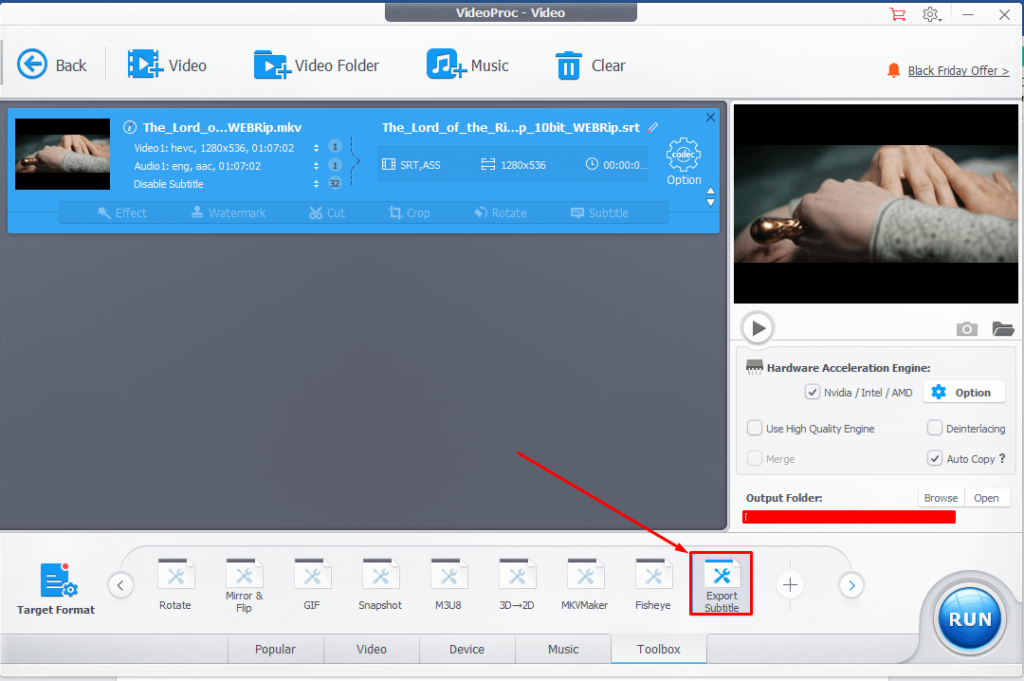
- 字幕の書き出し」オプションの上に表示される小さなボタンを探し、それを選択します。
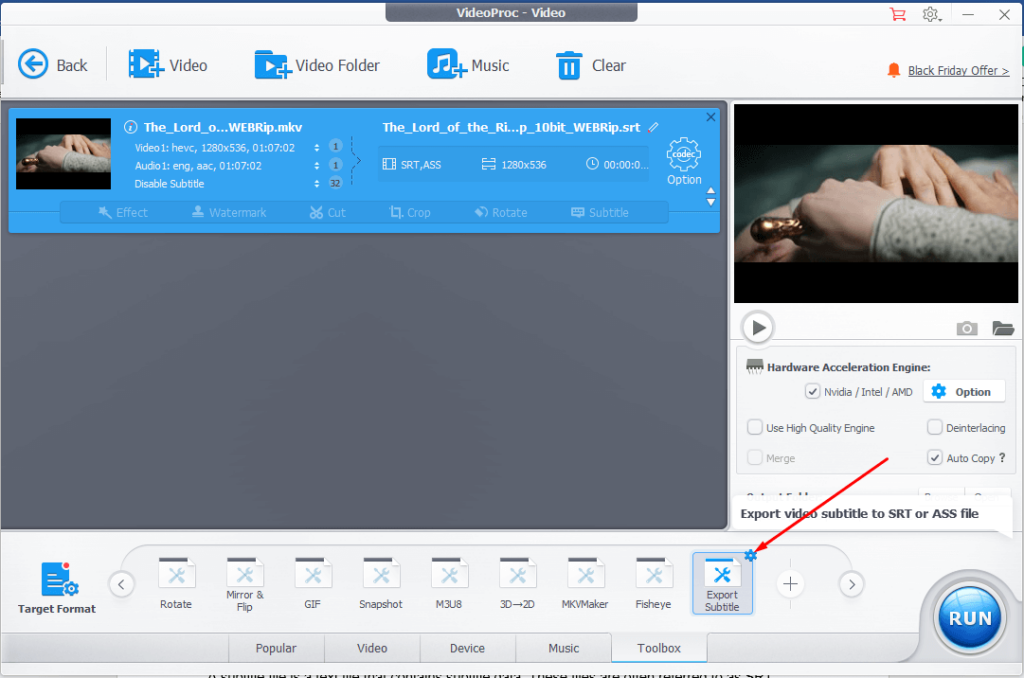
- 字幕は.srtまたは.assフォーマットで抽出できますが、この場合は.srtオプションを選択し、右下の「完了」をクリックしてください。
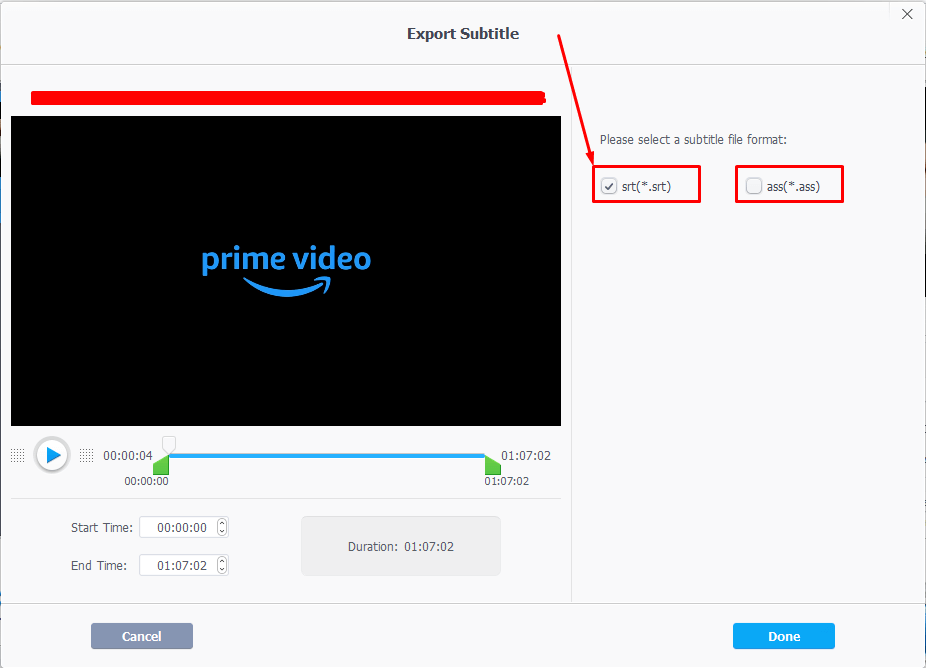
- 最後に、抽出したサブタイトルをデバイスのどこに保存するかを選択できます。参照」オプションをクリックし、サブタイトルを保存したい場所に移動してください。一番下にある「実行」ボタンをクリックして終了します。
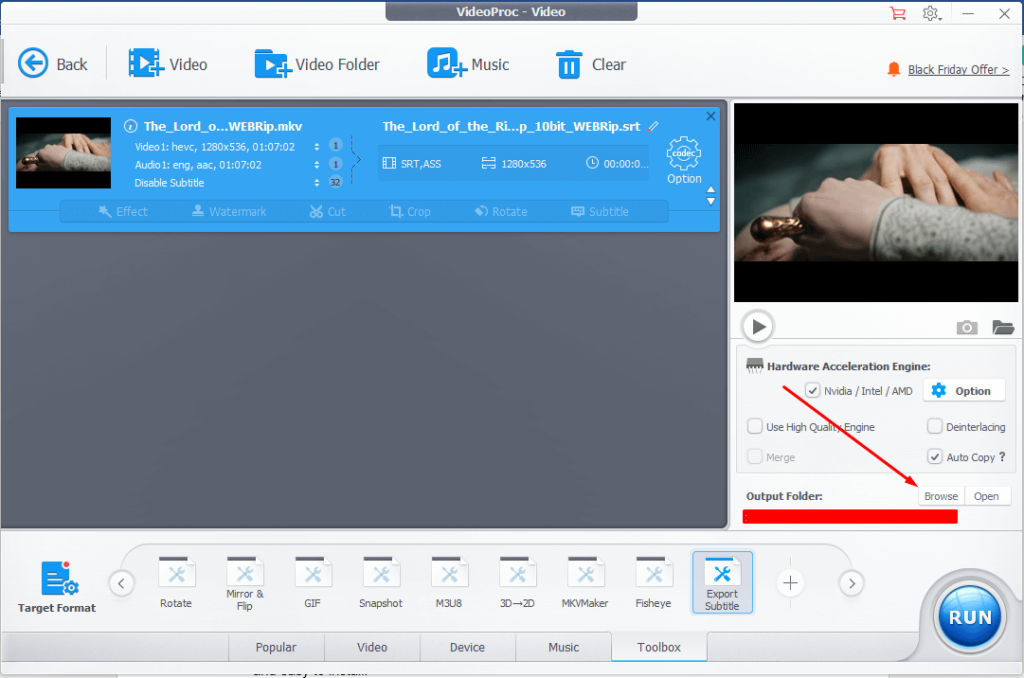
抽出された.srtファイルは、保存場所として選択した場所に保存されます。
試用版では機能が制限されていることは注目に値するが、ライセンス料を払う気があるなら、VideoProcで最高の体験ができる。
よくあるご質問
SRTとASSとは?
この2つはよく使われる字幕ファイル形式です。
字幕ファイルは、 字幕データを含むテキストファイルです 。これらのファイルは通常、SRT(SubRip)またはASS(Advanced SubStation Alpha)に指定されています。VLCはこの両方の形式をサポートしています。
SRTファイルは、Windows Media PlayerやiTunesなど、多くのプレーヤーで再生できるため、最も一般的に使用されています。SRTは、iOSデバイスやAndroidスマートフォン/タブレットなど、SRTをネイティブサポートしていないデバイスで再生するために、ASSファイルに変換することもできます。
トリミングで硬い字幕を消すには?
ハードコードされた字幕を削除したい場合、その処理には手間がかかります。字幕を動画から切り離す方法やツールはありませんが、VLCを使ってハードな字幕を切り取る方法をご紹介します:
- まず、VLCをお持ちでない場合は、デバイスにインストールしてください。無料でダウンロードでき、インストールも簡単です。
- お使いのデバイスでVLCを実行し、プレーヤーにMKVビデオファイルをロードします。または、ビデオファイルを右クリックし、VLCを使用して開くを選択することもできます。
- ビデオのどこに字幕が表示されているか確認できるまで、しばらくビデオを再生させてください。それが確認できたら、動画から字幕を切り取ることができます。
- メニューオプションを表示するには、フルスクリーンを終了します。ビデオ画面のどこかを2回タップするか、キーボードの "ESC "を押してください。
- ツール」オプションを探し、それをクリックし、「エフェクトとフィルター」オプションを選択する。
- 調整と効果メニューから「ビデオ効果」を選択します。
- 下のピクセル値を徐々に調整し、ハードコードされた字幕を切り取る。
あるいは、ビデオ編集ソフトを使って、ハードコードされた字幕が表示される部分を切り取ることもできます。ただし、これにはちょっとした努力と忍耐が必要かもしれません。
最もシンプルでベストな方法は、Wave.videoというフリー編集ソフトを使うことだ。
その方法はこうだ:
- ブラウザでWave.videoを開きます。アカウントにサインインするか、アカウントをお持ちでない場合は無料でサインアップしてください。
- ホームページの右上にある「マイプロジェクト」ボタンを探してクリックする。
- 動画をアップロード」ボタンをクリックして、Wave.videoにMKV動画をロードします。アップロードが完了したら、アップロードしたビデオをクリックしてください。
- 次のページの左側にある "Edit video "ボタンを探して選択する。
- しばらくビデオを再生するか、ビデオ全体を再生して、ビデオフレームのどこに字幕が表示されるかを確認してください。
- Crop & Rotate "をクリックし、映像から字幕を省きながらフレームを徐々に慎重にリサイズしていきます。この部分を正しく仕上げるには、何度かテイクを重ねる必要があるかもしれません。
- 作業が完了し、すべてがうまくいったら、右上の "Publish "ボタンを押し、ダウンロードを選択する。
ハードコードされた字幕の場合、出力の質で少し妥協しなければならないかもしれません。
自分でSRT字幕ファイルを作成するには?
その方法はこうだ:
- まず、ビデオファイルで再生されている音声を書き起こします。書き起こしたものを校正し、お好きなテキストエディタに貼り付けてください。
- 次に、各オーディオシーケンスの開始時刻と終了時刻、およびそれぞれのキャプションフレームを決定します。
- テキストエディタで、新しいオーディオシーケンスまたはダイアログインスタンスに、開始、終了時刻、キャプションフレーム番号を追加します。フォーマットは次のようにします:HH:MM:SS, MS.最後のMSはキャプションフレーム番号を表し、他の3つはそれぞれ時、分、秒です。
- 最良の結果を得るためには、各シーケンスの後に空白を入れること。
- 校正してミスをなくし、テキストファイルを.srtファイルとして保存します。保存する際に、ファイル名の最後の部分を.docxまたは.txtから.srtに変更するだけです。
これは初心者にとっては大変なことだし、経験豊富なユーザーにとってはうんざりすることでさえある。また、字幕がビデオとずれてしまうこともあります。Wave.videoの自動ビデオキャプション機能を使えば、このような事態を避けることができ、より便利です。
Wave.videoの最大の魅力は、そのユーザーフレンドリーで直感的な機能のおかげで、無料で使用でき、楽しく作業できることだ。
VLCは字幕を抽出できますか?
VLCは優れたビデオプレーヤーですが、そこまでです。ソフト字幕を無効にしたり、ハードコードされた字幕を切り抜くことはできますが、VLCを使ってビデオから字幕を抽出することはできません。
MKVToolnixやVideoProcコンバーターのような高度なツールを使った方がいい。
最終的な感想
字幕は動画に不可欠な要素です。画面上で起こっていることを理解するのに役立ちますし、視聴者がより楽しめるようにすることで、動画全体の質を高めることもできます。
彼らはまた、 すべての人を収容するための大きな一歩です。 にもかかわらず、ある事情により、MKVビデオからの抽出が要求される。その理由は多種多様で、どれも正当なものです。
幸いなことに、MKVから字幕を抽出するのを簡単にする無料および有料のツールがたくさんあります。もうお気づきかもしれませんが、有料のツールはより便利でシンプルですが、コストがかかります。無料ツールはまあ無料ですが、効果的な使い方を学ぶには少しイニシアチブが必要です。
Wave.videoなら、コスト、機能、利便性で妥協する必要はありません。今すぐ無料アカウントに登録して、Wave.videoの違いを体験してください。




